MarkdownとMDX
Markdownは、テキストをフォーマットするための軽量マークアップ言語です。プレーンテキストの構文を使用して書き、それを構造的に有効なHTMLに変換することができます。ウェブサイトやブログのコンテンツを書く際によく使用されます。
次のように書くと...
I **love** using [Next.js](https://nextjs.org/)
出力:
<p>I <strong>love</strong> using <a href="https://nextjs.org/">Next.js</a></p>
MDXは、Markdownのスーパーセットであり、Markdownファイル内で直接JSXを書くことができます。これは、動的なインタラクティビティを追加し、Reactコンポーネントをコンテンツ内に埋め込む強力な方法です。
Next.jsは、アプリケーション内のローカルMDXコンテンツと、サーバー上で動的に取得されるリモートMDXファイルの両方をサポートできます。Next.jsプラグインは、MarkdownとReactコンポーネントをHTMLに変換する処理を行い、Server Components(App Routerでのデフォルト)での使用もサポートしています。
Good to know: 完全な動作例については、Portfolio Starter Kitテンプレートを参照してください。
依存関係のインストール
@next/mdxパッケージと関連パッケージは、Next.jsを設定してMarkdownとMDXを処理できるようにするために使用されます。ローカルファイルからデータを取得し、/pagesまたは/appディレクトリ内に直接.mdまたは.mdx拡張子のページを作成できます。
Next.jsでMDXをレンダリングするために、これらのパッケージをインストールします:
npm install @next/mdx @mdx-js/loader @mdx-js/react @types/mdx
next.config.mjsの設定
プロジェクトのrootにあるnext.config.mjsファイルを更新して、MDXを使用するように設定します:
import createMDX from '@next/mdx'
/** @type {import('next').NextConfig} */
const nextConfig = {
// `pageExtensions`を設定して、MarkdownとMDXファイルを含める
pageExtensions: ['js', 'jsx', 'md', 'mdx', 'ts', 'tsx'],
// 必要に応じて、他のNext.jsの設定を以下に追加
}
const withMDX = createMDX({
// 必要に応じてMarkdownプラグインをここに追加
})
// MDX設定とNext.js設定をマージ
export default withMDX(nextConfig)
これにより、.mdおよび.mdxファイルがアプリケーション内でページ、ルート、またはインポートとして機能するようになります。
mdx-components.tsxファイルの追加
グローバルなMDXコンポーネントを定義するために、プロジェクトのrootにmdx-components.tsx(または.js)ファイルを作成します。例えば、pagesやappと同じレベル、または該当する場合はsrc内に作成します。
- TypeScript
- JavaScript
import type { MDXComponents } from 'mdx/types'
export function useMDXComponents(components: MDXComponents): MDXComponents {
return {
...components,
}
}
export function useMDXComponents(components) {
return {
...components,
}
}
Good to know:
mdx-components.tsxは、App Routerで@next/mdxを使用するために必須であり、これがないと動作しません。mdx-components.tsxファイルの規約について詳しく学びましょう。- カスタムスタイルとコンポーネントの使用について学びましょう。
MDXのレンダリング
Next.jsのファイルベースのルーティングを使用するか、他のページにMDXファイルをインポートすることで、MDXをレンダリングできます。
ファイルベースのルーティングを使用する
ファイルベースのルーティングを使用する場合、他のページと同様にMDXページを使用できます。
App Routerアプリでは、メタデータを使用することも含まれます。
/appディレクトリ内に新しいMDXページを作成します:
my-project
├── app
│ └── mdx-page
│ └── page.(mdx/md)
|── mdx-components.(tsx/js)
└── package.json
これらのファイル内でMDXを使用し、MDXページ内で直接Reactコンポーネントをインポートすることもできます:
import { MyComponent } from 'my-component'
# Welcome to my MDX page! \{#welcome-to-my-mdx-page}
This is some **bold** and _italics_ text.
This is a list in markdown:
- One
- Two
- Three
Checkout my React component:
<MyComponent />
/mdx-pageルートに移動すると、レンダリングされたMDXページが表示されるはずです。
インポートを使用する
/appディレクトリ内に新しいページを作成し、任意の場所にMDXファイルを作成します:
.
├── app/
│ └── mdx-page/
│ └── page.(tsx/js)
├── markdown/
│ └── welcome.(mdx/md)
├── mdx-components.(tsx/js)
└── package.json
これらのファイル内でMDXを使用し、MDXページ内で直接Reactコンポーネントをインポートすることもできます:
- mdx
import { MyComponent } from 'my-component'
# Welcome to my MDX page! \{#welcome-to-my-mdx-page}
This is some **bold** and _italics_ text.
This is a list in markdown:
- One
- Two
- Three
Checkout my React component:
<MyComponent />
ページ内でMDXファイルをインポートしてコンテンツを表示します:
- TypeScript
- JavaScript
import Welcome from '@/markdown/welcome.mdx'
export default function Page() {
return <Welcome />
}
import Welcome from '@/markdown/welcome.mdx'
export default function Page() {
return <Welcome />
}
/mdx-pageルートに移動すると、レンダリングされたMDXページが表示されるはずです。
動的インポートを使用する
ファイルシステムルーティングを使用せずに、動的なMDXコンポーネントをインポートできます。
例えば、別のディレクトリからMDXコンポーネントをロードする動的ルートセグメントを持つことができます:
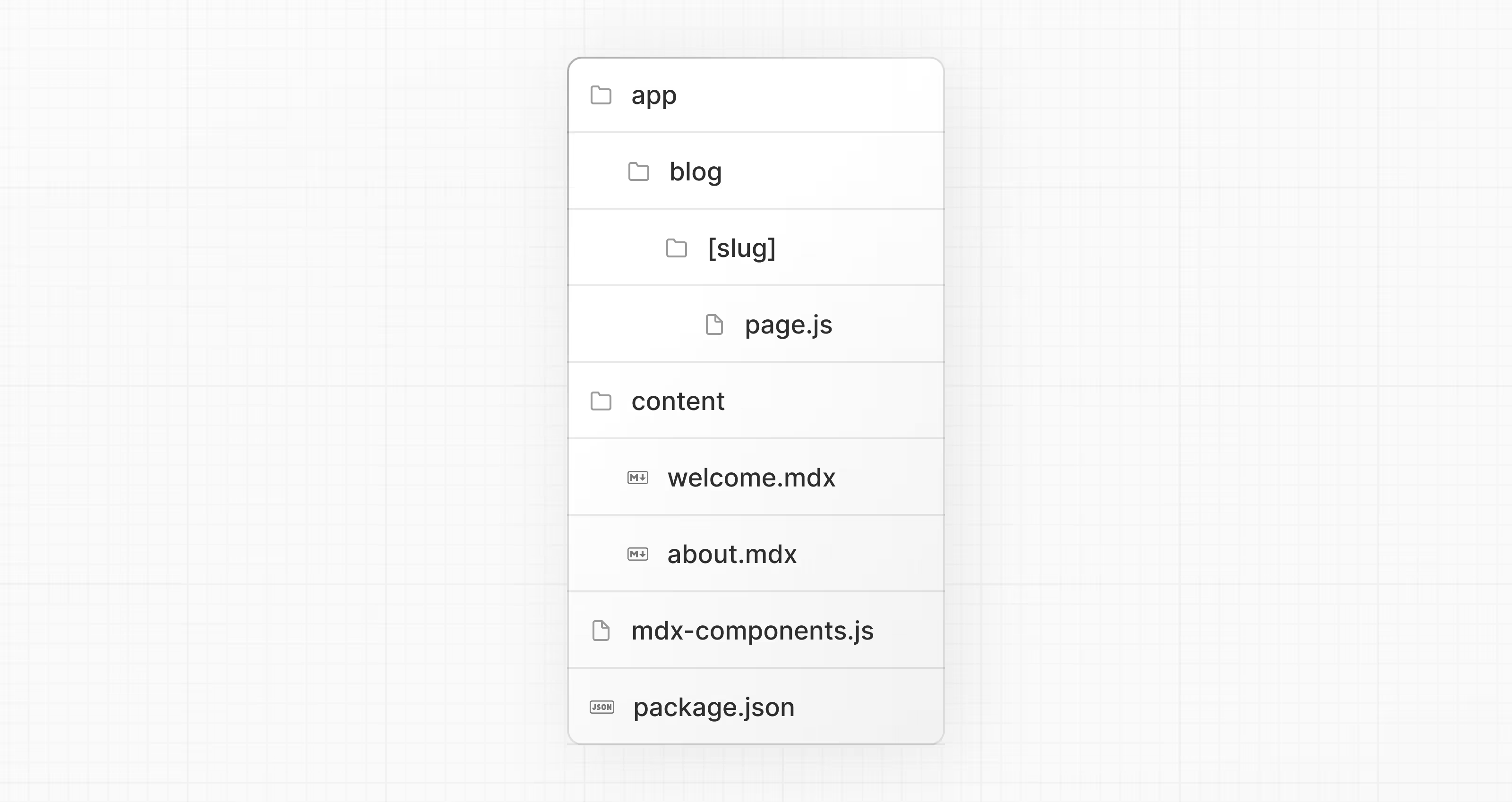
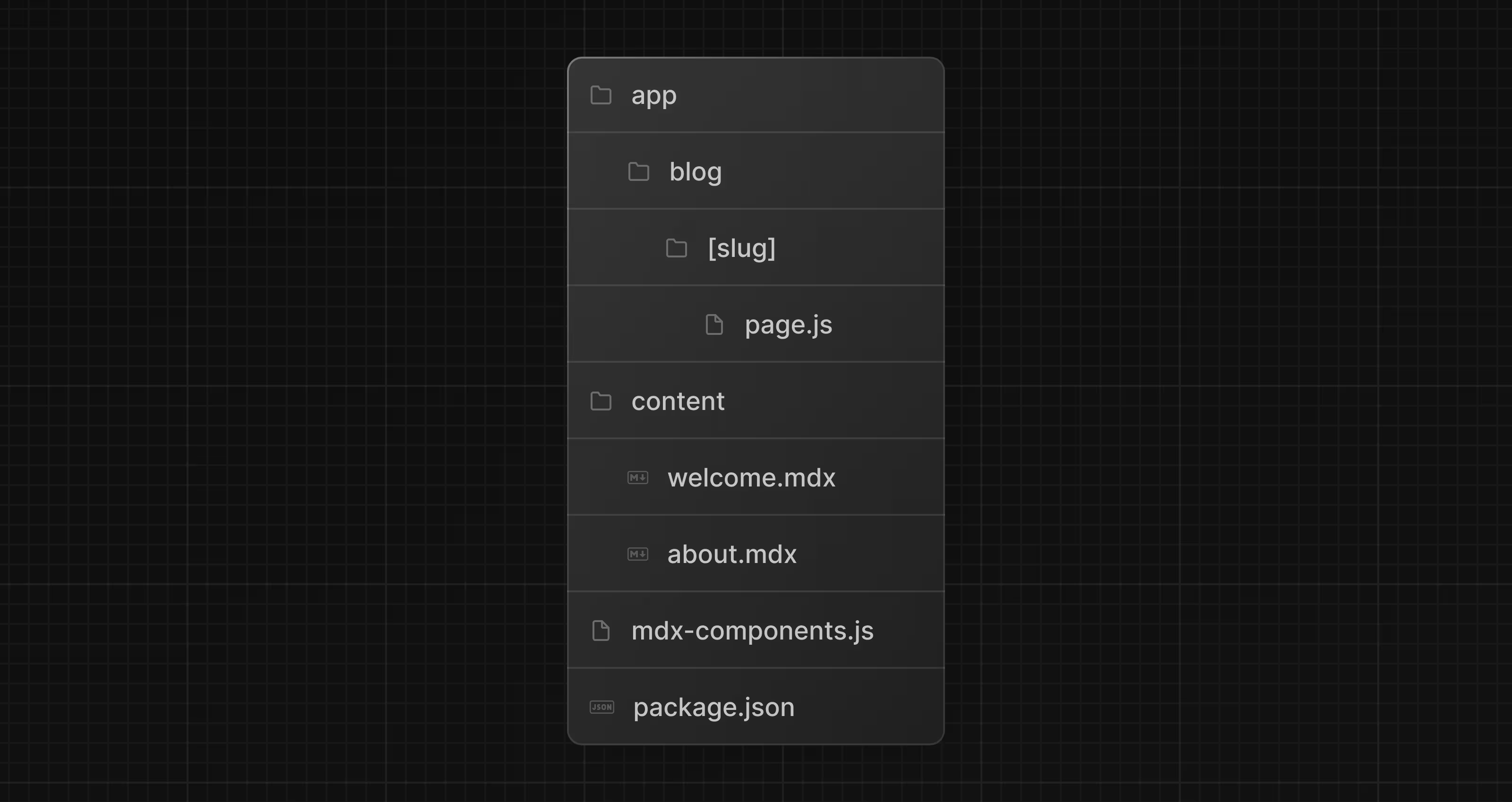
generateStaticParamsを使用して、提供されたルートをプリレンダリングできます。dynamicParamsをfalseに設定すると、generateStaticParamsで定義されていないルートにアクセスすると404になります。
- TypeScript
- JavaScript
export default async function Page({
params,
}: {
params: Promise<{ slug: string }>
}) {
const { slug } = await params
const { default: Post } = await import(`@/content/${slug}.mdx`)
return <Post />
}
export function generateStaticParams() {
return [{ slug: 'welcome' }, { slug: 'about' }]
}
export const dynamicParams = false
export default async function Page({ params }) {
const { slug } = await params
const { default: Post } = await import(`@/content/${slug}.mdx`)
return <Post />
}
export function generateStaticParams() {
return [{ slug: 'welcome' }, { slug: 'about' }]
}
export const dynamicParams = false
Good to know: インポート時に
.mdxファイル拡張子を指定してください。モジュールパスエイリアス(例:@/content)を使用する必要はありませんが、インポートパスを簡素化します。
カスタムスタイルとコンポーネントの使用
MarkdownはレンダリングされるとネイティブのHTML要素にマッピングされます。例えば、次のMarkdownを書くと:
## This is a heading \{#this-is-a-heading}
This is a list in markdown:
- One
- Two
- Three
次のHTMLが生成されます:
<h2>This is a heading</h2>
<p>This is a list in markdown:</p>
<ul>
<li>One</li>
<li>Two</li>
<li>Three</li>
</ul>
Markdownをスタイルするために、生成されたHTML要素にマッピングされるカスタムコンポーネントを提供できます。スタイルとコンポーネントは、グローバル、ローカル、および共有レイアウトで実装できます。
グローバルスタイルとコンポーネント
mdx-components.tsxにスタイルとコンポーネントを追加すると、アプリケーション内のすべての MDXファイルに影響します。
- TypeScript
- JavaScript
import type { MDXComponents } from 'mdx/types'
import Image, { ImageProps } from 'next/image'
// このファイルでは、MDXファイルで使用するカスタムReactコンポーネントを提供できます。
// インラインスタイル、他のライブラリからのコンポーネントなど、任意のReactコンポーネントをインポートして使用できます。
export function useMDXComponents(components: MDXComponents): MDXComponents {
return {
// 組み込みコンポーネントをカスタマイズして、スタイリングを追加できます。
h1: ({ children }) => (
<h1 style={{ color: 'red', fontSize: '48px' }}>{children}</h1>
),
img: (props) => (
<Image
sizes="100vw"
style={{ width: '100%', height: 'auto' }}
{...(props as ImageProps)}
/>
),
...components,
}
}
import Image from 'next/image'
// このファイルでは、MDXファイルで使用するカスタムReactコンポーネントを提供できます。
// インラインスタイル、他のライブラリからのコンポーネントなど、任意のReactコンポーネントをインポートして使用できます。
export function useMDXComponents(components) {
return {
// 組み込みコンポーネントをカスタマイズして、スタイリングを追加できます。
h1: ({ children }) => (
<h1 style={{ color: 'red', fontSize: '48px' }}>{children}</h1>
),
img: (props) => (
<Image
sizes="100vw"
style={{ width: '100%', height: 'auto' }}
{...props}
/>
),
...components,
}
}
ローカルスタイルとコンポーネント
インポートしたMDXコンポーネントにスタイルとコンポーネントを渡すことで、特定のページにローカルスタイルとコンポーネントを適用できます。これらはグローバルスタイルとコンポーネントとマージされ、上書きされます。
- TypeScript
- JavaScript
import Welcome from '@/markdown/welcome.mdx'
function CustomH1({ children }) {
return <h1 style={{ color: 'blue', fontSize: '100px' }}>{children}</h1>
}
const overrideComponents = {
h1: CustomH1,
}
export default function Page() {
return <Welcome components={overrideComponents} />
}
import Welcome from '@/markdown/welcome.mdx'
function CustomH1({ children }) {
return <h1 style={{ color: 'blue', fontSize: '100px' }}>{children}</h1>
}
const overrideComponents = {
h1: CustomH1,
}
export default function Page() {
return <Welcome components={overrideComponents} />
}
共有レイアウト
MDXページ間でレイアウトを共有するには、App Routerで組み込みのレイアウトサポートを使用できます。
- TypeScript
- JavaScript
export default function MdxLayout({ children }: { children: React.ReactNode }) {
// ここで共有レイアウトやスタイルを作成
return <div style={{ color: 'blue' }}>{children}</div>
}
export default function MdxLayout({ children }) {
// ここで共有レイアウトやスタイルを作成
return <div style={{ color: 'blue' }}>{children}</div>
}
Tailwind typographyプラグインの使用
アプリケーションのスタイルにTailwindを使用している場合、@tailwindcss/typographyプラグインを使用すると、Tailwindの設定とスタイルをMarkdownファイルで再利用できます。
このプラグインは、Markdownのようなソースからのコンテンツブロックにタイポグラフィスタイルを追加するためのproseクラスを追加します。
Tailwind typographyのインストールと共有レイアウトを使用して、必要なproseを追加します。
- TypeScript
- JavaScript
export default function MdxLayout({ children }: { children: React.ReactNode }) {
// ここで共有レイアウトやスタイルを作成
return (
<div className="prose prose-headings:mt-8 prose-headings:font-semibold prose-headings:text-black prose-h1:text-5xl prose-h2:text-4xl prose-h3:text-3xl prose-h4:text-2xl prose-h5:text-xl prose-h6:text-lg dark:prose-headings:text-white">
{children}
</div>
)
}
export default function MdxLayout({ children }) {
// ここで共有レイアウトやスタイルを作成
return (
<div className="prose prose-headings:mt-8 prose-headings:font-semibold prose-headings:text-black prose-h1:text-5xl prose-h2:text-4xl prose-h3:text-3xl prose-h4:text-2xl prose-h5:text-xl prose-h6:text-lg dark:prose-headings:text-white">
{children}
</div>
)
}
Frontmatter
Frontmatterは、ページに関するデータを保存するために使用できるYAMLのようなキー/値のペアリングです。@next/mdxはデフォルトではfrontmatterをサポートしていませんが、MDXコンテンツにfrontmatterを追加するための多くのソリューションがあります。例えば:
@next/mdxは、他のJavaScriptコンポーネントと同様にエクスポートを使用することを許可しています:
- mdx
export const metadata = {
author: 'John Doe',
}
# Blog post \{#blog-post}
メタデータは、MDXファイルの外部で参照できます:
- TypeScript
- JavaScript
import BlogPost, { metadata } from '@/content/blog-post.mdx'
export default function Page() {
console.log('metadata: ', metadata)
//=> { author: 'John Doe' }
return <BlogPost />
}
import BlogPost, { metadata } from '@/content/blog-post.mdx'
export default function Page() {
console.log('metadata: ', metadata)
//=> { author: 'John Doe' }
return <BlogPost />
}
これの一般的な使用例は、MDXのコレクションを反復処理してデータを抽出したい場合です。例えば、すべてのブログ投稿からブログインデックスページを作成する場合です。Nodeのfsモジュールやglobbyなどのパッケージを使用して、投稿のディレクトリを読み取り、メタデータを抽出できます。
Good to know:
fs、globbyなどはサーバーサイドでのみ使用できます。- 完全な動作例については、Portfolio Starter Kitテンプレートを参照してください。
remarkとrehypeプラグイン
MDXコンテンツを変換するために、remarkとrehypeプラグインをオプションで提供できます。
例えば、remark-gfmを使用してGitHub Flavored Markdownをサポートできます。
remarkとrehypeのエコシステムはESMのみであるため、設定ファイルとしてnext.config.mjsまたはnext.config.tsを使用する必要があります。
import remarkGfm from 'remark-gfm'
import createMDX from '@next/mdx'
/** @type {import('next').NextConfig} */
const nextConfig = {
// ファイルの.mdおよび.mdx拡張子を許可
pageExtensions: ['js', 'jsx', 'md', 'mdx', 'ts', 'tsx'],
// 必要に応じて、他のNext.jsの設定を以下に追加
}
const withMDX = createMDX({
// 必要に応じてMarkdownプラグインをここに追加
options: {
remarkPlugins: [remarkGfm],
rehypePlugins: [],
},
})
// MDXとNext.jsの設定を組み合わせる
export default withMDX(nextConfig)
Turbopackでプラグインを使用する
Turbopackでプラグインを使用するには、最新の@next/mdxにアップグレードし、プラグイン名を文字列で指定します:
import createMDX from '@next/mdx'
/** @type {import('next').NextConfig} */
const nextConfig = {
pageExtensions: ['js', 'jsx', 'md', 'mdx', 'ts', 'tsx'],
}
const withMDX = createMDX({
options: {
remarkPlugins: [],
rehypePlugins: [['rehype-katex', { strict: true, throwOnError: true }]],
},
})
export default withMDX(nextConfig)
Good to know:
シリアライズ可能なオプションを持たないremarkとrehypeプラグインは、Turbopackではまだ使用できません。これは、JavaScript関数をRustに渡すことができないためです。
リモートMDX
MDXファイルやコンテンツが他の場所にある場合、サーバー上で動的に取得できます。これは、CMS、データベース、または他の場所に保存されたコンテンツに便利です。この用途に人気のあるコミュニティパッケージはnext-mdx-remoteです。
Good to know: 注意して進めてください。MDXはJavaScriptにコンパイルされ、サーバー上で実行されます。信頼できるソースからのみMDXコンテンツを取得する必要があります。そうしないと、リモートコード実行(RCE)につながる可能性があります。
次の例ではnext-mdx-remoteを使用しています:
- TypeScript
- JavaScript
import { MDXRemote } from 'next-mdx-remote/rsc'
export default async function RemoteMdxPage() {
// MDXテキスト - データベース、CMS、フェッチ、どこからでも...
const res = await fetch('https://...')
const markdown = await res.text()
return <MDXRemote source={markdown} />
}
import { MDXRemote } from 'next-mdx-remote/rsc'
export default async function RemoteMdxPage() {
// MDXテキスト - データベース、CMS、フェッチ、どこからでも...
const res = await fetch('https://...')
const markdown = await res.text()
return <MDXRemote source={markdown} />
}
/mdx-page-remoteルートに移動すると、レンダリングされたMDXが表示されるはずです。
深掘り: MarkdownをHTMLに変換する方法
ReactはMarkdownをネイティブに理解しません。Markdownのプレーンテキストは、まずHTMLに変換される必要があります。これはremarkとrehypeで実現できます。
remarkはMarkdownに関するツールのエコシステムです。rehypeはHTMLに関する同様のエコシステムです。例えば、次のコードスニペットはMarkdownをHTMLに変換します:
import { unified } from 'unified'
import remarkParse from 'remark-parse'
import remarkRehype from 'remark-rehype'
import rehypeSanitize from 'rehype-sanitize'
import rehypeStringify from 'rehype-stringify'
main()
async function main() {
const file = await unified()
.use(remarkParse) // Markdown ASTに変換
.use(remarkRehype) // HTML ASTに変換
.use(rehypeSanitize) // HTML入力をサニタイズ
.use(rehypeStringify) // ASTをシリアライズされたHTMLに変換
.process('Hello, Next.js!')
console.log(String(file)) // <p>Hello, Next.js!</p>
}
remarkとrehypeのエコシステムには、シンタックスハイライト、見出しのリンク、目次の生成などのプラグインがあります。
上記のように@next/mdxを使用する場合、remarkやrehypeを直接使用する必要はありません。これは自動的に処理されます。ここでは、@next/mdxパッケージが内部で行っていることをより深く理解するために説明しています。
RustベースのMDXコンパイラの使用(実験的)
Next.jsはRustで書かれた新しいMDXコンパイラをサポートしています。このコンパイラはまだ実験的であり、本番環境での使用は推奨されません。新しいコンパイラを使用するには、withMDXに渡すときにnext.config.jsを設定する必要があります:
module.exports = withMDX({
experimental: {
mdxRs: true,
},
})
mdxRsは、mdxファイルを変換する方法を設定するオブジェクトも受け入れます。
module.exports = withMDX({
experimental: {
mdxRs: {
jsxRuntime?: string // カスタムjsxランタイム
jsxImportSource?: string // カスタムjsxインポートソース
mdxType?: 'gfm' | 'commonmark' // 解析と変換に使用するmdx構文の種類を設定
},
},
})